Q&Aナンバー【5109-7087】更新日:2013年5月20日
このページをブックマークする(ログイン中のみ利用可)
[Windows 7] フォルダーをライブラリに追加する / ライブラリから削除する方法を教えてください。
| 対象機種 | すべて |
|---|---|
| 対象OS |
|
 質問
質問
「リンク」や「検索」、自分で作ったフォルダーなどを、ライブラリに追加する方法を教えてください。
ライブラリからフォルダーを削除する方法を教えてください。
ライブラリからフォルダーを削除する方法を教えてください。
 回答
回答
フォルダーをライブラリに追加する、またはライブラリから削除する方法は、次のとおりです。
次の場合に応じた項目を確認してください。
ライブラリに追加する場合
次の手順で、フォルダーをライブラリに追加します。

- ライブラリに追加するフォルダーを右クリックし、表示されるメニューから「ライブラリに追加」→追加先のフォルダーの順にクリックします。
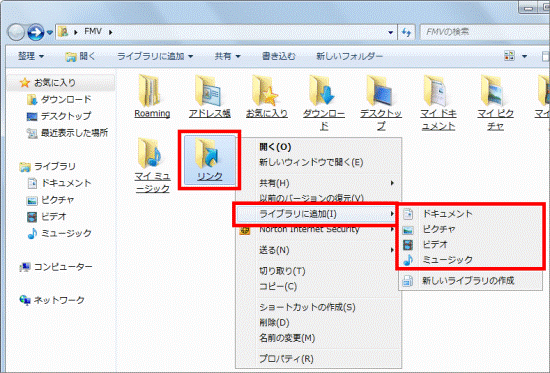
- ナビゲーションウィンドウの「ライブラリ」欄に、フォルダーが追加されたことを確認します。
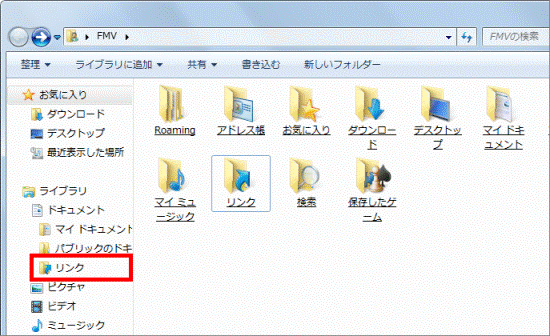
ライブラリから削除する場合
次の手順で、フォルダーをライブラリから削除します。
ここでは、例として「ドキュメント」内のフォルダーを削除します。

次の手順で、フォルダーをライブラリーから削除しても、実際のフォルダーは削除されません。

- デスクトップのユーザーフォルダーをクリックします。

- ユーザーフォルダーが表示されます。
ナビゲーションウィンドウの「ライブラリ」欄から、「ドキュメント」をクリックします。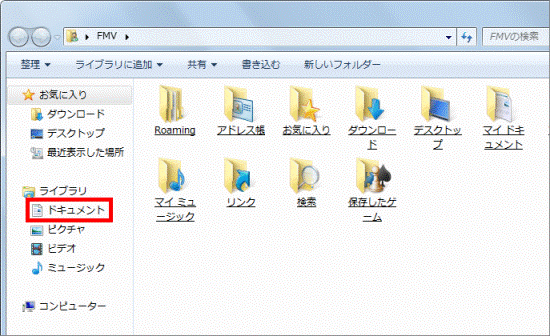
- 「対象フォルダー」欄の、「(数字)か所」をクリックします。
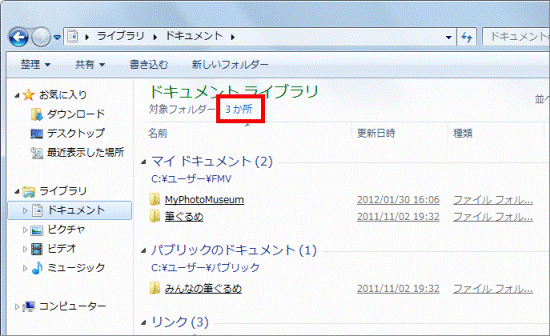
- 「このライブラリがコンテンツを収集する方法を変更します」と表示されます。
「ライブラリの場所」の一覧から、削除するフォルダーをクリックします。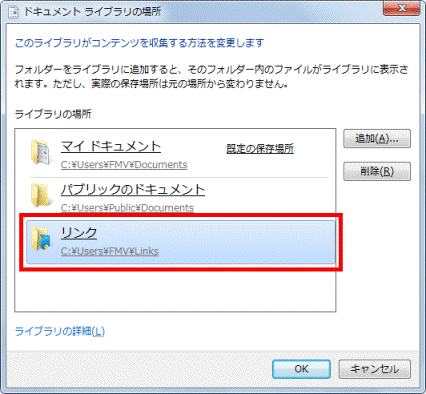
- 「削除」ボタンをクリックします。
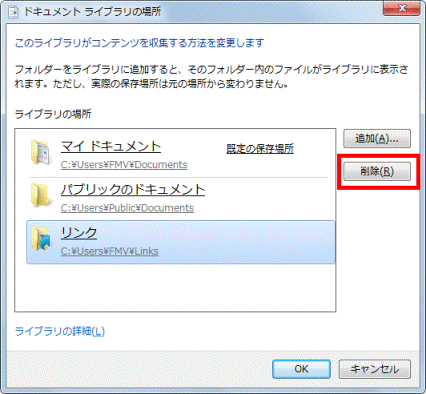
- 「OK」ボタンをクリックします。
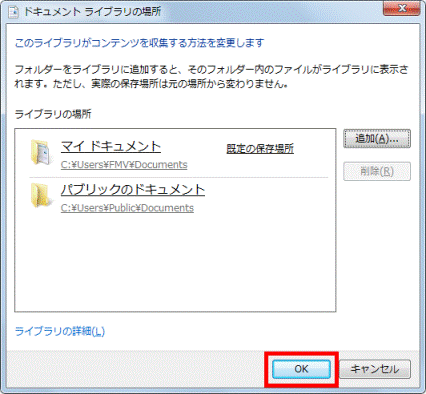
- ナビゲーションウィンドウの「ライブラリ」欄から、フォルダーが削除されていることを確認します。
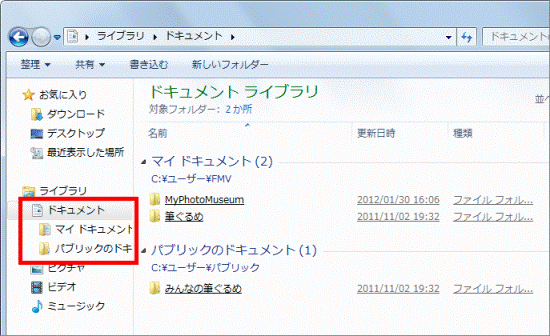
- 「×」ボタンをクリックし、「ライブラリ」を閉じます。



